Сегодняшний материал будет полезен начинающим пользователям операционной системы Linux Mint, которые не знают, как устанавливать и удалять программы в данной системе, так как здесь будет подробно рассмотрено несколько вариантов установки и удаления приложений в Linux Mint.
Итак, давайте приступать, самым простым и удобным способом установки и удаления программ в Linux Mint является, конечно же, способ с использованием «Менеджера программ».
Менеджера программ – это компонент Linux Mint, предназначенный для установки и удаления приложений, имеет интуитивно понятный интерфейс, удобную группировку по категориям, а также сортировку программ по рейтингу и популярности. Менеджер программ доступен во всех редакциях Linux Mint, т.е. неважно, какая у Вас графическая оболочка, будь то Cinnamon, MATE или KDE.
Более продвинутые пользователи могут использовать другой способ, например, устанавливать и удалять программы с помощью терминала Linux, мы его также сегодня рассмотрим.
Установка и настройка Linux Mint для новичков 2022 | Линукс Минт для новичков 2022
Переходим непосредственно к описанию процесса установки программ в Linux Mint и для примера давайте установим FileZilla (это бесплатный FTP-клиент), так как по умолчанию в системе данная программа не установлена.
Примечание! В качестве операционной системы у меня выступает версия Linux Mint 18.1 со средой рабочего стола Cinnamon, все, что мы будем рассматривать ниже, Вы можете использовать и в других версиях, например в 18 или 17.3. Если у Вас другая графическая оболочка, например MATE или KDE, то у Вас будет небольшое отличие в процессе запуска менеджера программ или терминала в плане интерфейса, но сам менеджер программ везде один и запустить его можно из меню Mint.
Установка программы FileZilla в Linux Mint
Сначала, конечно же, давайте разберем процесс установки с использованием «Менеджера программ», так как именно этот способ подходит для начинающих пользователей Linux Mint.
На заметку! Если Вы хотите научиться пользоваться Linux на домашнем компьютере без использования командной строки, то рекомендую почитать мою книгу – « Linux для обычных пользователей »
Примечание! Для установки программ требуется подключение к сети Интернет.
Шаг 1
Запускаем менеджера программ, это можно сделать из меню «Mint», «Меню->Менеджер программ» или «Меню->Администрирование -> Менеджер программ».
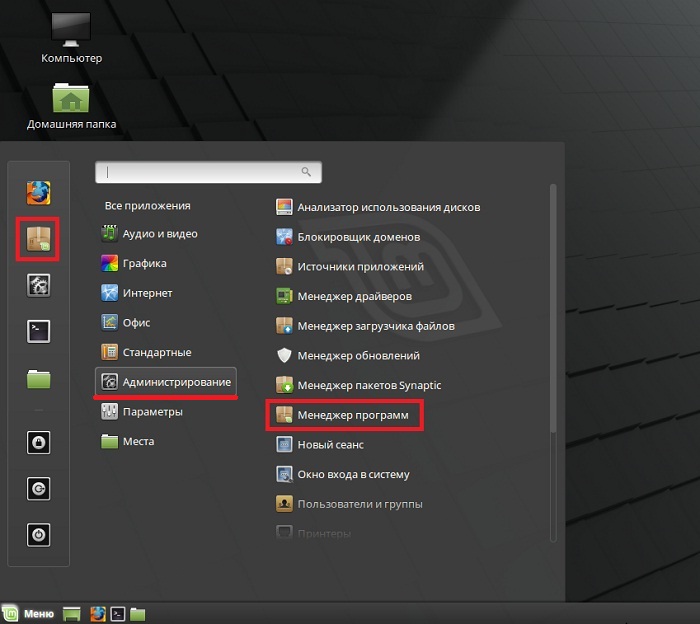
Затем Вас попросят ввести пароль администратора (например, тот пароль, который Вы задавали в процессе установки операционной системы, если устанавливали не Вы, то узнайте его у человека, который выполнял установку), жмем «ОК».
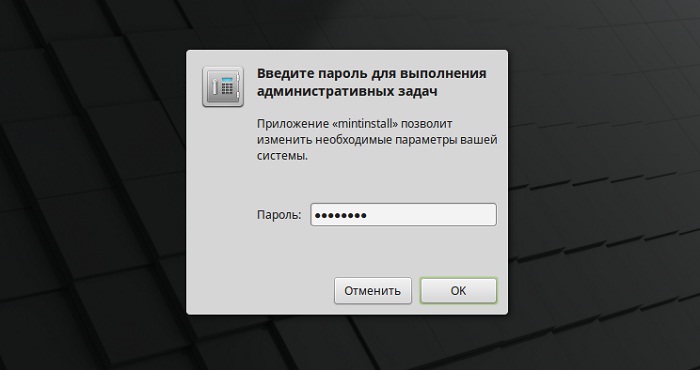
Linux Mint: установка программ и на что нужно обратить внимание? (Урок №6)
В итоге запустится менеджер программ.
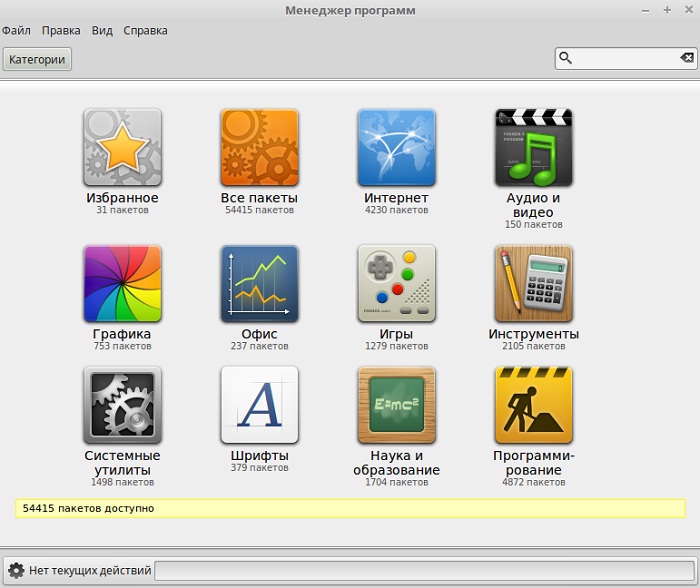
Шаг 2
Как видите, все программы разбиты на категории, что значительно упрощает поиск нужной программы, полноценный поиск также присутствует. В нашем случае мы должны найти программу FileZilla, она относится к категории «Интернет» и достаточно популярна, поэтому она будет в самом начале. Программы, которые уже установлены в системе будут отмечены галочкой. Щелкаем двойным кликом мыши по нужной программе.
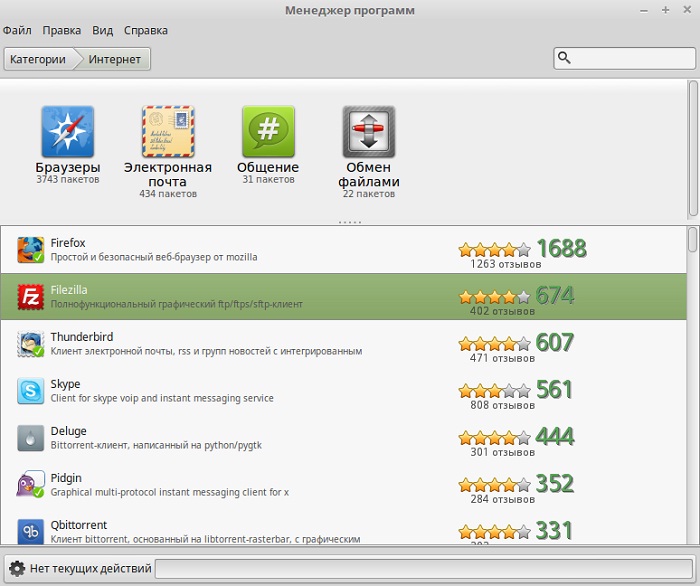
Шаг 3
Затем жмем «Установить».
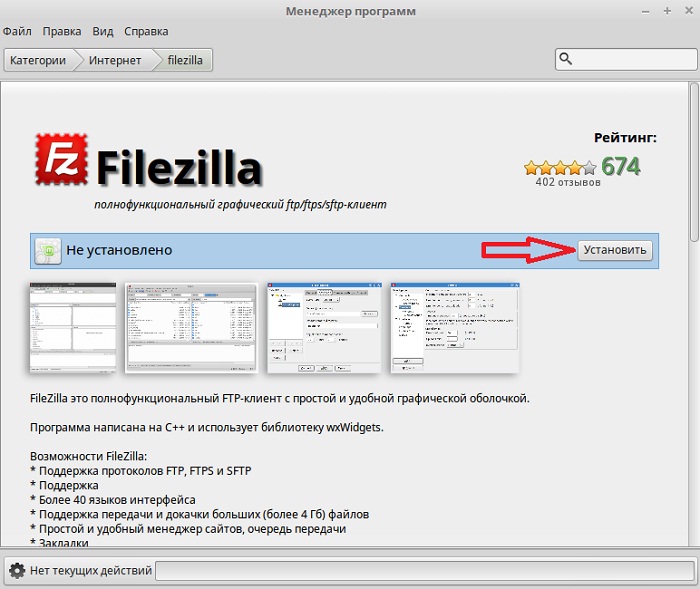
Начнется процесс установки и займет он совсем немного времени.
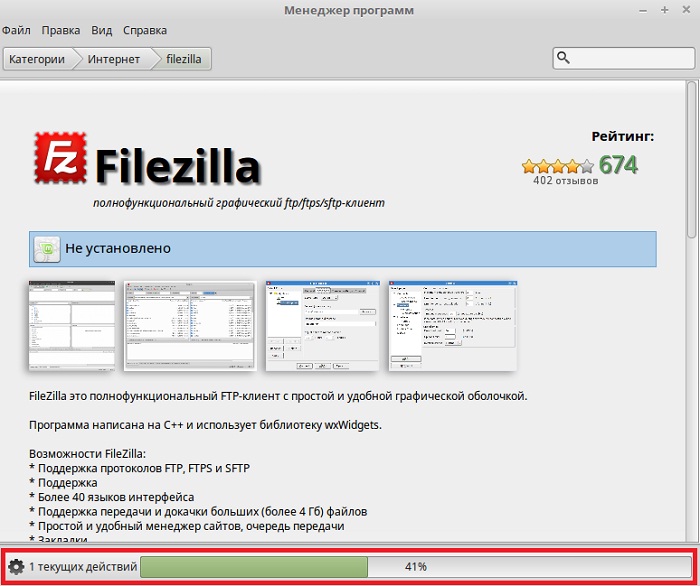
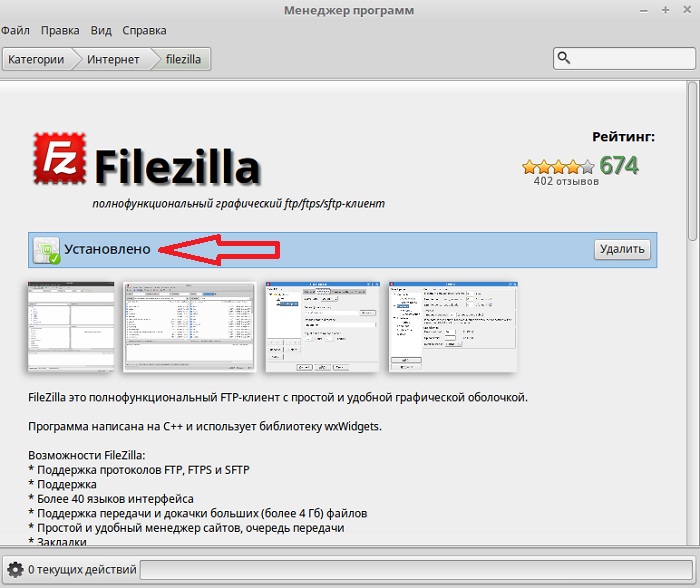
После чего в меню Mint появится ярлык для запуска FileZilla.
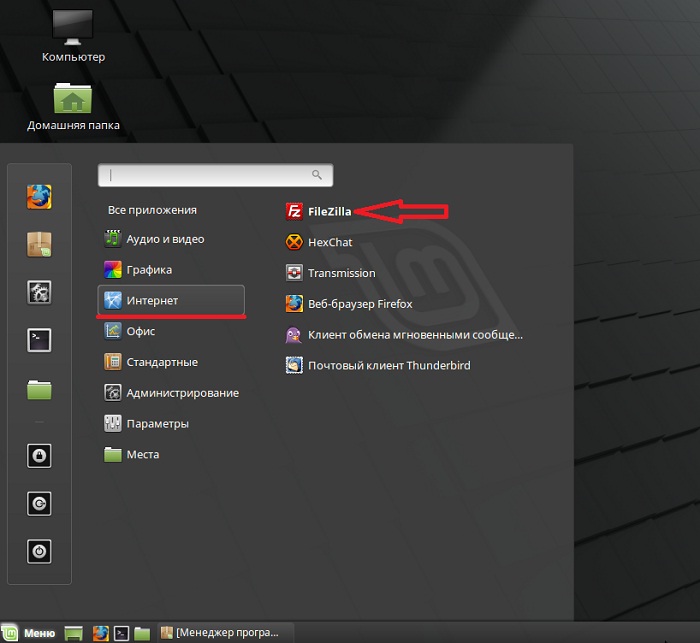
Удаление программ в Linux Mint
А теперь давайте рассмотрим процесс удаления программ в Linux Mint с помощью менеджера программ, на примере все той же FileZilla.
Сейчас, когда у нас уже установлена программа FileZilla, в менеджере программ, как я уже сказал, она будет отмечена галочкой.
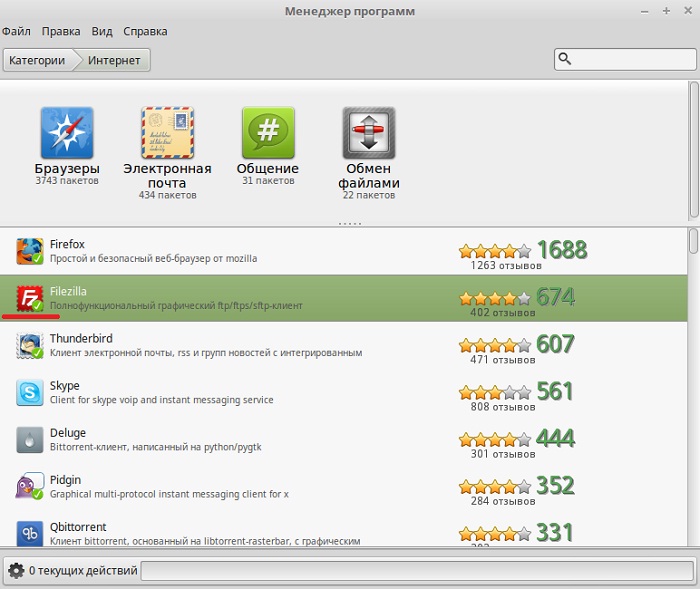
Для удаления мы, также как и для установки, щелкаем по ней правой кнопкой мыши. Затем жмем «Удалить».
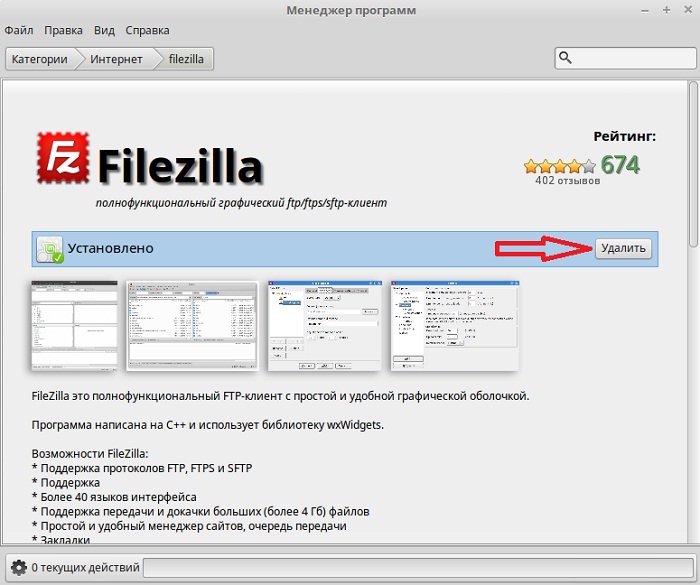
В итоге спустя всего несколько секунд программа удалится, а ее статус изменится на «Не установлено».
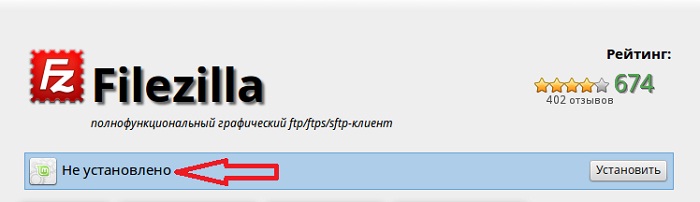
Установка и удаление приложений в Linux Mint с помощью терминала
Если говорить о терминале Linux, то это своего рода командная строка, которая значительно мощнее командной строки Windows. Более того, все продвинутые пользователи Linux пользуются именно терминалом для установки программ, настройки системы и так далее.
Для того чтобы установить программу в Linux Mint, используя терминал, необходимо запустить этот терминал, например из того же меню. «Меню -> Терминал» или «Меню -> Администрирование > Терминал».
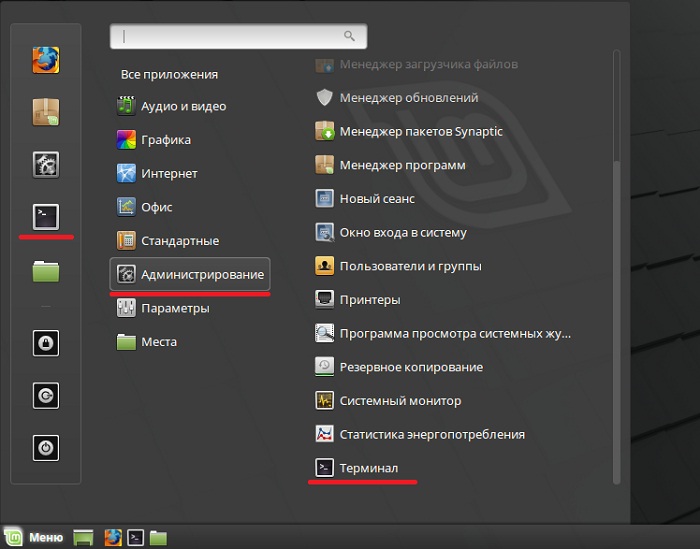
Затем ввести необходимую команду. Для установки программ в Linux Mint можно использовать следующую команду
Для удаления программ
Перед установкой программ можете выполнить команду update, для того чтобы обновить список всех приложений
Установка FileZilla с помощью терминала Linux Mint
Чтобы установить программу FileZilla необходимо ввести следующую команду в терминале, и нажать ввод (Enter), затем система попросит ввести пароль, Вы его соответственно должны ввести и только после этого начнется установка.
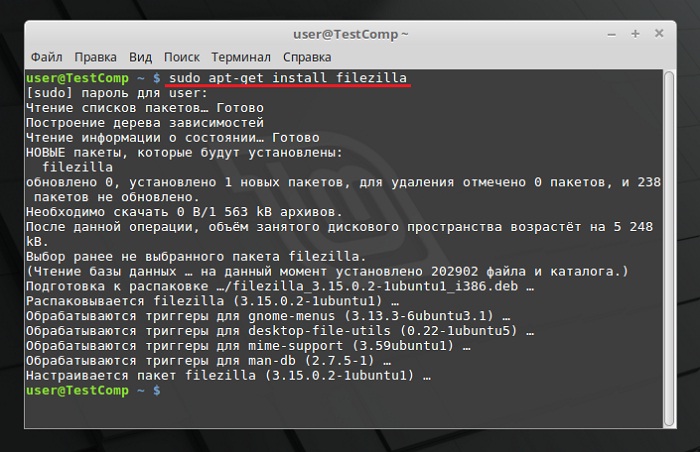
Удаление программы FileZilla с помощью терминала Linux Mint
Чтобы удалить программу FileZilla введите следующую команду. На вопрос «Хотите продолжить?» введите y (т.е. Да).
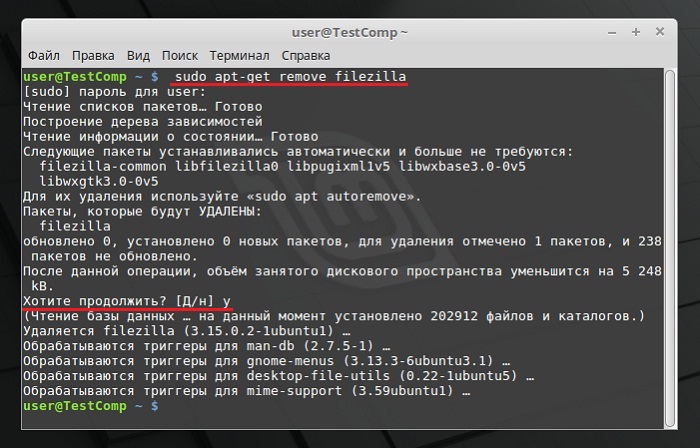
Надеюсь, Вы теперь научились устанавливать и удалять программы в операционной системе Linux Mint, у меня на этом все, пока!

Главное меню в Linux Mint 12 содержит множество элементов, но что, если вы хотите добавить пользовательские элементы, удалить элементы или изменить порядок элементов? Чтобы редактировать главное меню, вы должны использовать программу-редактор меню под названием Alacarte.
По какой-то причине Alacarte больше не устанавливается по умолчанию в Linux Mint. Тем не менее, он доступен в диспетчере программ и его легко установить. Для начала выберите Другое | Диспетчер программного обеспечения из меню приложений.

В поле поиска в окне диспетчера программного обеспечения введите «alacarte» (без кавычек). Вам не нужно нажимать Enter, чтобы увидеть результаты. Они отображаются при вводе. Нажмите на результат «alacarte».

На экране alacarte нажмите Установить.

Вы должны пройти аутентификацию при установке программного обеспечения. Введите свой пароль в поле «Пароль» в диалоговом окне «Аутентификация» и нажмите «Аутентификация».

Ход установки отображается в нижней части окна диспетчера программного обеспечения.


На экране «alacarte» теперь должно отображаться «Установлено», и должна быть кнопка «Удалить», используемая для удаления программного обеспечения, если это необходимо.

Чтобы закрыть диспетчер программного обеспечения, выберите «Закрыть» в меню «Файл».

Чтобы открыть редактор меню alacarte, выберите Other | Главное меню из меню приложений.

Откроется окно главного меню. Слева находится список всех доступных категорий меню. Когда вы выбираете категорию, элементы, доступные в этой категории, отображаются справа. Элементы, выделенные курсивом в обоих списках, в настоящее время не отображаются в меню. Чтобы отобразить скрытый в данный момент элемент, установите флажок слева от элемента.

Чтобы добавить элемент, который в данный момент недоступен ни в одной категории меню, выберите категорию, в которую вы хотите вставить элемент, и нажмите «Создать элемент».

Откроется диалоговое окно «Создать панель запуска». Если вы добавляете программу, убедитесь, что приложение выбрано в раскрывающемся списке Тип. Вы также можете добавить местоположение (или папку) в меню. Введите имя для приложения в поле ввода Имя. Это имя отображается в меню.
Чтобы ввести команду, запускаемую при выборе пункта меню, нажмите кнопку «Обзор» и найдите исполняемый файл программы. Вы можете ввести комментарий для приложения в поле редактирования комментария, но это не обязательно. Этот комментарий отображается как всплывающая подсказка, когда вы наводите указатель мыши на элемент меню. Нажмите OK, как только вы ввели информацию.

Вопрос: Где Linux Mint устанавливает программы?
В Linux Mint у большинства приложений (запускаемый) исполняемый файл находится в каталоге / usr / bin. Вы можете использовать графическое приложение Synaptic Package Manager. Внутри Synaptic вы выбираете установленное приложение, которое вас интересует, щелкаете правой кнопкой мыши и выбираете «Свойства».
Где в Linux устанавливаются программы?
Программное обеспечение обычно устанавливается в папках bin, в / usr / bin, / home / user / bin и во многих других местах, хорошей отправной точкой может быть команда find для поиска имя исполняемого файла, но обычно это не отдельная папка. Программное обеспечение может иметь компоненты и зависимости в lib, bin и других папках.
Как мне устанавливать программы на Linux Mint?
Источники программного обеспечения
- Откройте главное меню Linux Mint и найдите «Источники программного обеспечения».
- Щелкните «Источники программного обеспечения». …
- Щелкните «PPA».
- Щелкните «Добавить».
- Введите «ppa: оливковый-редактор / оливковый-редактор».
- Щелкните «ОК», затем щелкните «ОК» еще раз. …
- Щелкните пункт меню Linux Mint, чтобы открыть главное меню приложения.
Как мне устанавливать программы из терминала в Linux Mint?
Как установить программное обеспечение на Linux Mint
- apt-get: на форумах вы часто увидите предложения по запуску команды типа «sudo apt-get установить программу »из терминала, чтобы установить программу. …
- Synaptic: Еще одна альтернатива, которую вам могут предложить использовать, — это Synaptic Package Manager.
Как перейти на Linux?
Чтобы переместить файлы, используйте команду mv (man mv), которая похожа на команду cp, за исключением того, что с mv файл физически перемещается из одного места в другое, а не дублируется, как с cp.
Как установить программное обеспечение в Linux?
Просто дважды щелкните загруженный пакет, и он должен открыться в установщике пакета, который сделает всю грязную работу за вас. Например, вы дважды щелкните загруженный файл.deb, нажмите «Установить» и введите свой пароль, чтобы установить загруженный пакет в Ubuntu.
Что быстрее Ubuntu или Mint?
Mint может показаться немного быстрее в повседневном использовании, но на старом оборудовании он определенно будет работать быстрее, тогда как Ubuntu, похоже, работает медленнее, чем старше становится машина. Mint становится еще быстрее при запуске MATE, как и Ubuntu.
Что мне установить на Linux Mint?
Что делать после установки Linux Mint 19 Tara
- Экран приветствия. …
- Проверить наличие обновлений. …
- Оптимизация серверов обновлений Linux Mint. …
- Установка отсутствующих графических драйверов. …
- Установить полную поддержку мультимедиа. …
- Установить шрифты Microsoft. …
- Установите популярное и наиболее полезное программное обеспечение для Linux Mint 19.…
- Создайте снимок системы.
Есть ли в Linux Mint apt-get?
Re: apt и apt-get
Несколько лет назад Linux Mint реализовал оболочку python под названием apt, которая на самом деле использует apt-get, но предоставляет более удобные параметры.
Как установить Chrome на Linux Mint?
Шаги по установке Google Chrome на Linux Mint
- Загрузка ключа для Chrome. Прежде чем продолжить, установите ключ подписи пакета Linux от Google. …
- Добавление Chrome Repo. Для установки Chrome вам необходимо добавить репозиторий Chrome в исходный код вашей системы. …
- Запустите обновление Apt. …
- Установите Chrome на Linux Mint. …
- Удаление Chrome.
Какой магазин приложений использует Linux?
Широко названный «Linux App Store» — обновление: ранее на linuxappstore.io, но больше не в сети — это бесплатный онлайн-центр, где вы можете искать приложения по имени, чтобы проверить доступны ли они в магазине Snapcraft, на веб-сайте Flathub или в каталоге AppImage.
Как установить программу в терминал Linux?
Чтобы установить любой пакет, просто откройте терминал (Ctrl + Alt + T) и введите sudo apt-get install package name . Например, чтобы получить Chrome, введите sudo apt-get install chromium-browser. SYNAPTIC: Synaptic — это графическая программа управления пакетами для apt.
Источник: linkeyprod.fr
Как установить Linux Mint

С устареванием и скорым прекращением обновлений Windows 7 у большого количество пользователей появилась естественная нужда установить на свой или родительский ПК какой-нибудь лёгкий и ресурсоёмкий дистрибутив Linux. Чаще это обладатели достаточно старых компьютеров с неподдерживаемыми в Windows 10 драйверами.
Изначально GNU/Linux не разрабатывался как ОС для домашнего пользования, лишь в последние десять лет появились различные адаптации под такие задачи. К примеру, Linux Mint — ответвлённый, дистрибутив основанный на Ubuntu. Его рекомендуют, как наименее болезненный вариант для перехода с одной операционной системы на другую. Взаимодействия с терминалом свели к минимуму, добавив свой центр программного обеспечения, а панель задач и рабочий стол практически не отличается от Windows. Иначе говоря, установка Linux Mint — идеальное решение для неподготовленного пользователя
Различия ответвлений
Ранее Linux Mint можно было установить с различными оболочками: Fluxbox, MATE, KDE, LXDE, Xfce. Но со временем разработчики отказались от большинства интерфейсов, оставив на данный момент лишь MATE, Xfce и свою оболочку — Cinnamon. Именно над Cinnamon прилагается больше усилий и в релизе 19 Tara заметен существенный прирост оптимизации.

Рекомендуем! MultiSetup
| Официальный дистрибутив |
| Тихая установка без диалоговых окон |
| Рекомендации по установке необходимых программ |
| Пакетная установка нескольких программ |
В этой инструкции будет использоваться последний на момент написания релиз Linux Mint 19 Tara, который в свою очередь основан на LTS (англ. поддерживаемый в течении долгого времени) Ubuntu 18.04. Первым делом требуется выбрать разрядность дистрибутива, который нужно скачать, сделать это несложно:
- Для старых компьютеров с оперативной памятью меньше, чем три гигабайта — 32-битный образ
- Для компьютеров с большим количеством оперативной памяти, чем четыре гигабайта — 64-битный образ.
В качестве примера был выбран 32-битный образ.
После этого встаёт вопрос об оболочке. Как упоминалось выше, разработчики постепенно отказываются от чужих оболочек, акцентируя внимание на своей. Делать выбор следует исходя из возможностей компьютера. Больше всего ресурсов требует Cinnamon, меньше всего — Xfce. Выгоднее устанавливать LM с основной оболочкой, так как она современнее и обладает полнофункциональным рабочим столом.
Если ПК не позволяет этого и появляется необходимость в Xfce, то лучше отказаться от Линукс Минт и обратить своё внимание на Xubuntu. То же касается и MATE. Именно поэтому тут будет рассмотрена установка дистрибутива с оболочкой Cinnamon.
После скачивания из образа требуется сделать загрузочную Live USB-флеш-накопитель с установщиком ОС. Пользователи Linux могут это сделать прямо из терминала, но вот из-под Windows придётся скачать дополнительное ПО. В интернете можно найти много рекомендаций, большинство из которых не будут работать. На 2018-ый год есть две наиболее оптимальные программы, которые следует рассматривать: UNetbootin и Etcher.
UNetbootin
Достаточно старый софт, с помощью которого можно не скачивать образ, так как в его базе данных имеются многие Linux/GNU дистрибутивы (сами скачиваются и записываются на флешку), однако, они не всегда самой свежей версии. Поэтому лучше использовать свой .iso файл. Скачайте его на официальной страничке Github (https://unetbootin.github.io/), выбрав свою ОС.
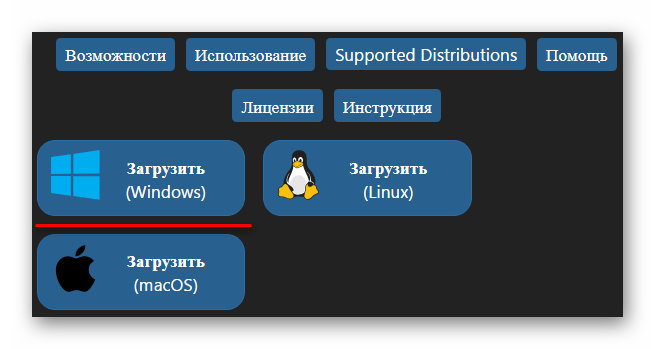
Процесс записи очень простой, достаточно лишь сделать несколько кликов: выбрать через проводник свой образ и нажать на кнопку «OK», удостоверившись перед этим, что флешка воткнута в разъём материнской платы и правильно отображается в системе.
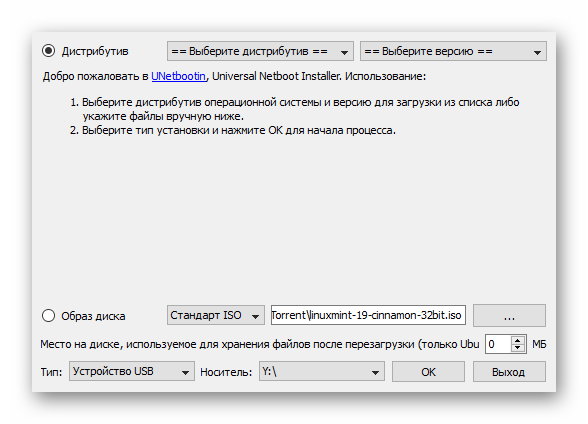
Съёмный накопитель перед этим лучше форматировать, хоть и большинство ПО это делает само. Для этого достаточно нажать по ней правой кнопкой мыши и выбрать форматировать. В появившемся окне ничего менять не нужно.
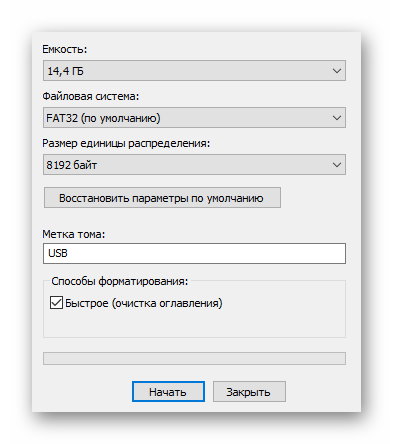
По завершению извлечения файлов из .iso и установки загрузчика с флешки можно будет загрузиться в Live версию Linux Mint.
Windows перестанет корректно отображать загрузочную флешку с Linux, что приведёт к невозможности форматирования. Поэтому не рекомендуется проводить какие-либо дополнительные манипуляции.
Etcher
Релиз стабильной версии Etcher вышел в 2018-году. Взаимодействия с этой программой также сводятся к нескольким кликам мышью, однако, если с UNetbootin иногда возникают проблемы, то Etcher выполняет свою функцию безотказно. Скачать можно софт на официальном сайте, который сразу определит используемую ОС и предложит нужную версию.
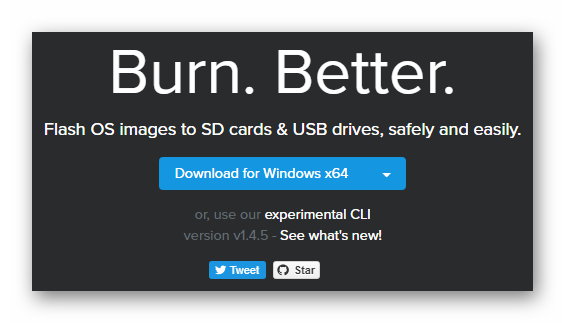
У Etcher приятный и современный дизайн, в отличии от устаревшего UNetbootin.
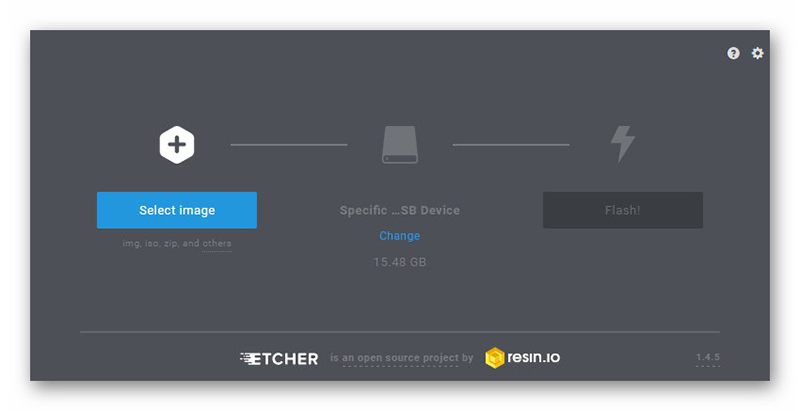
Тут не нужно ничего настраивать, лишь нажать на единственную активную кнопку «Select Image», выбрать в открывшимся проводнике образ. После чего можно будет нажать на кнопку «Flash!».
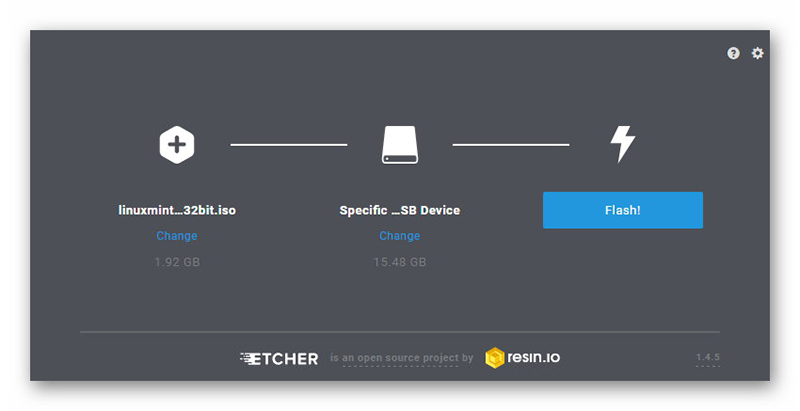
По окончанию записи флешка станет загрузочной.
Форматировать флешку после всех операций лучше всего в ОС Linux.
Как через BIOS поменять приоритет загрузки с жёсткого диска на USB-флеш-накопитель можно узнать здесь.
Установка Linux Mint
По умолчанию флешка должна сразу запустить Live ОС, если во время загрузки была нажата какая-либо кнопка, откроется следующее окно:
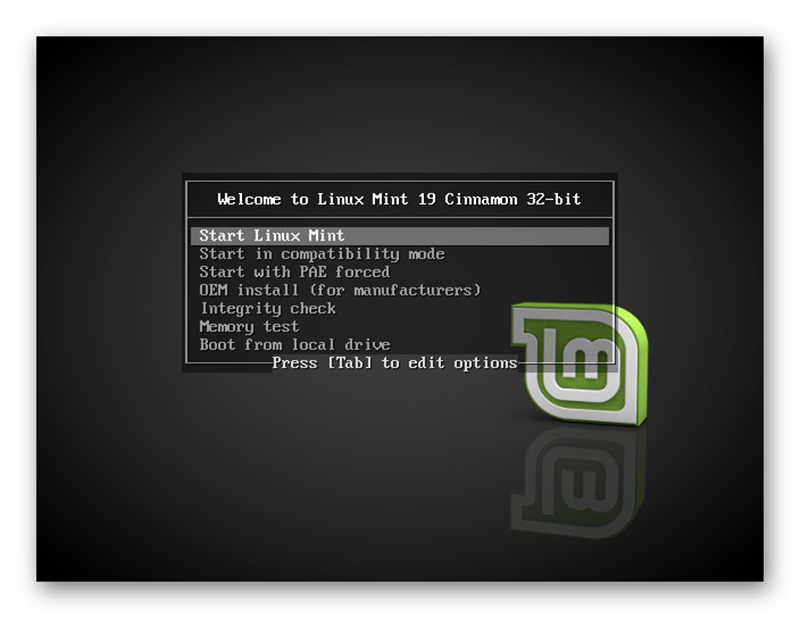
Тут нужно выбрать первый: «Start Linux Mint», после чего загрузится рабочий стол. Чтобы запустить процесс установки, необходимо дважды нажать на ярлык с диском.
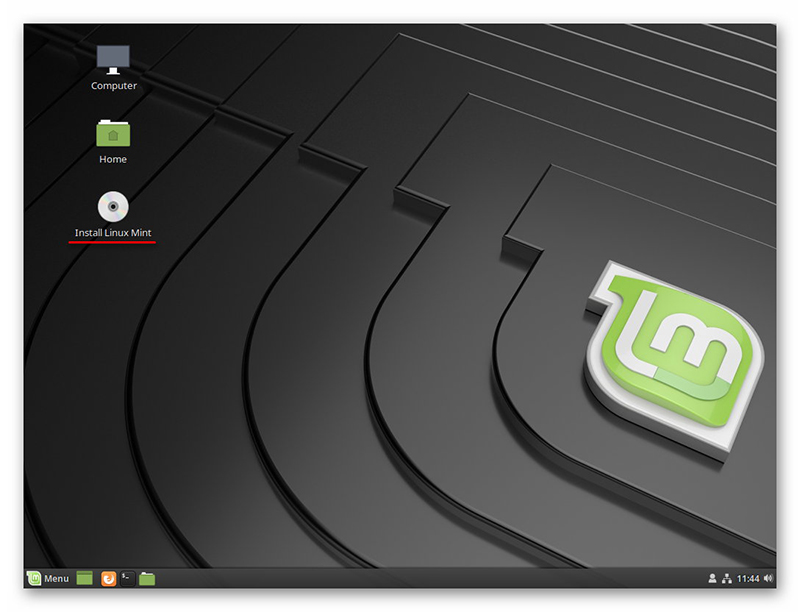
Откроется окно установщика, в котором требуется выбрать будущий язык операционной системы. В данном случае это русский.
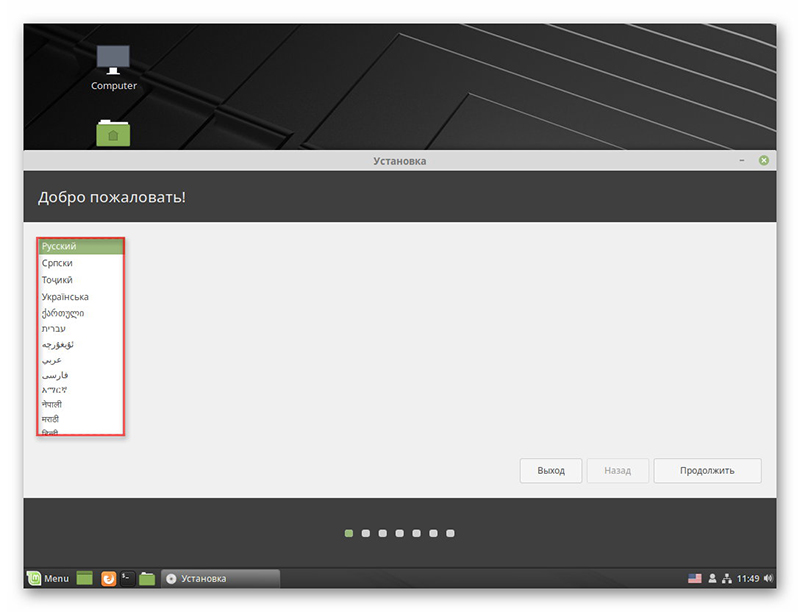
В настройках раскладки ничего менять не рекомендуется, так как при выборе своего языка раскладка автоматически назначает два языка системы: английский и русский.
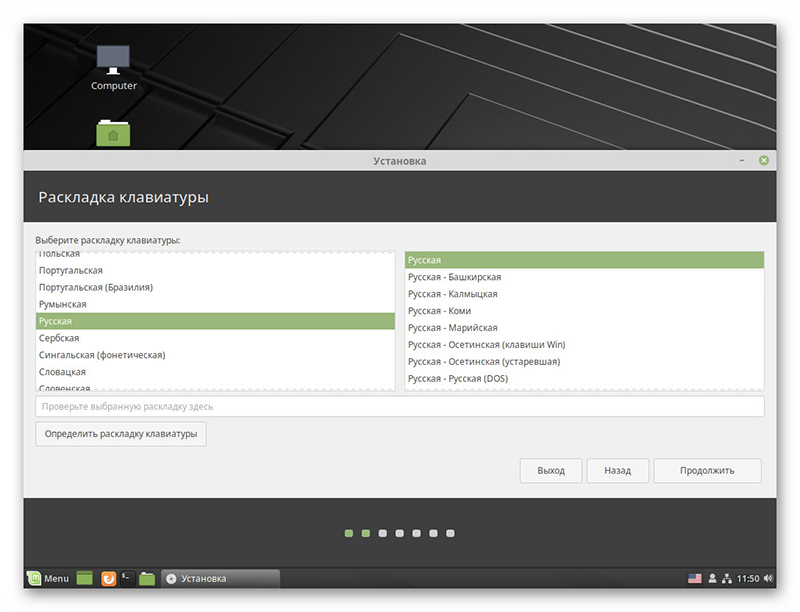
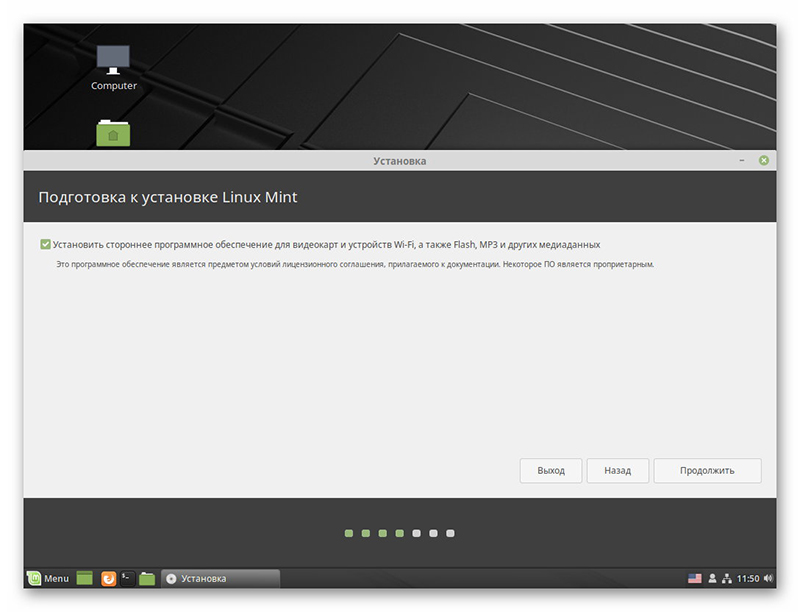
При желании можно не соглашаться на установку дополнительного ПО, но тогда возможен риск некоторых неполадок с интернетом, принтером видеокартой и т.д. Галочку лучше активировать.
Теперь нужно выбрать тип установки. Если на жестком диске не имеется никаких важных файлов, можно смело выбирать первый вариант. Тогда все разделы жесткого диска будут отформатированы. При необходимости можно сделать резервную копию содержимого жесткого диска.
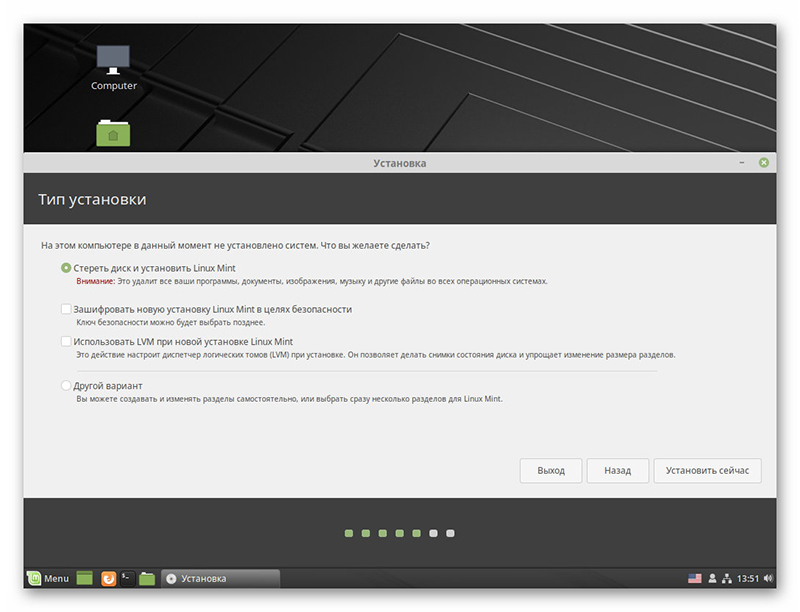
При нажатии на кнопку «Установить сейчас» появится окно подтверждения действий. С ним нужно согласиться.
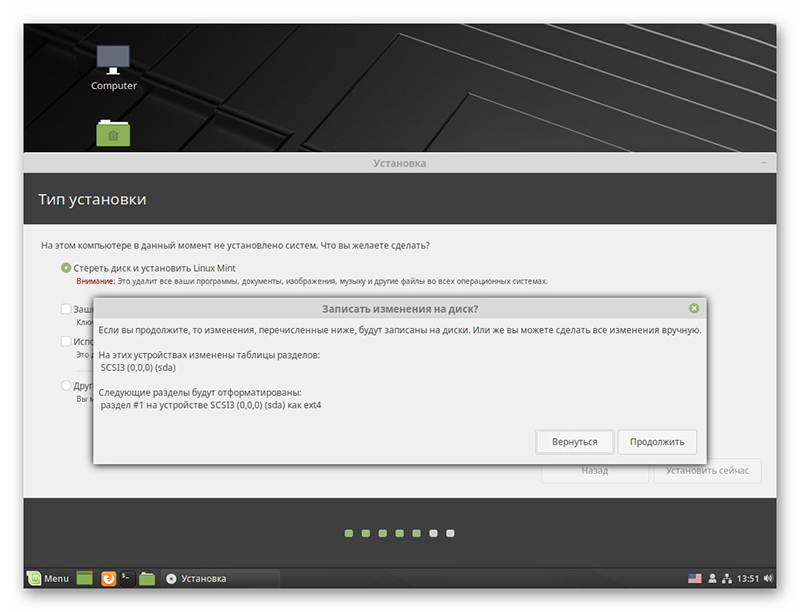
Установщик Linux Mint сам определит местоположение , но его можно выбрать самостоятельно, нажимая на необходимое место на карте.
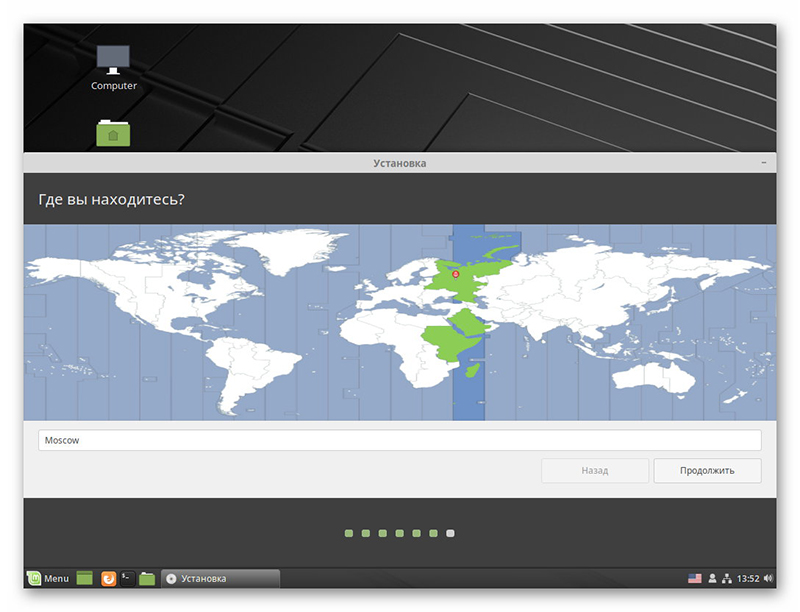
Теперь нужно ввести имя пользователя и компьютера, а также задать пароль. Рекомендаций по выбору имени нет — оно может быть каким угодно. Но пароль следует делать сложным, желательно не менее двенадцати символов, включая разные регистры букв и цифры.

Нажав на кнопку «Продолжить» начнётся непосредственная установка системы на жёсткий диск, которая состоит из нескольких этапов, включая скачивание и установку дополнительного ПО, если на это было дано соглашение.
По окончанию установки Linux предложит вынуть установочный носитель, после чего нажать «Enter». Этого делать не обязательно, можно просто нажать на клавишу «Enter», а во время загрузки системы зайти в BIOS и задать приоритет на загрузку ОС.
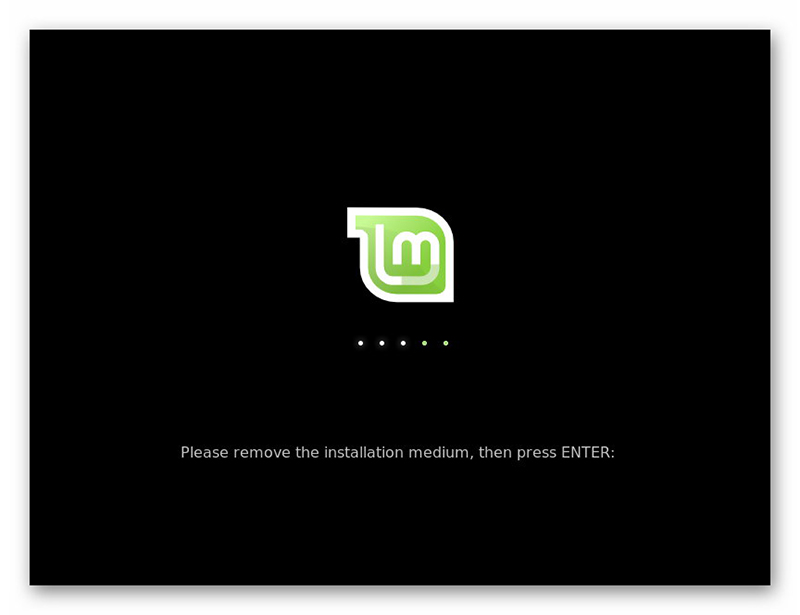
Первичные рекомендации
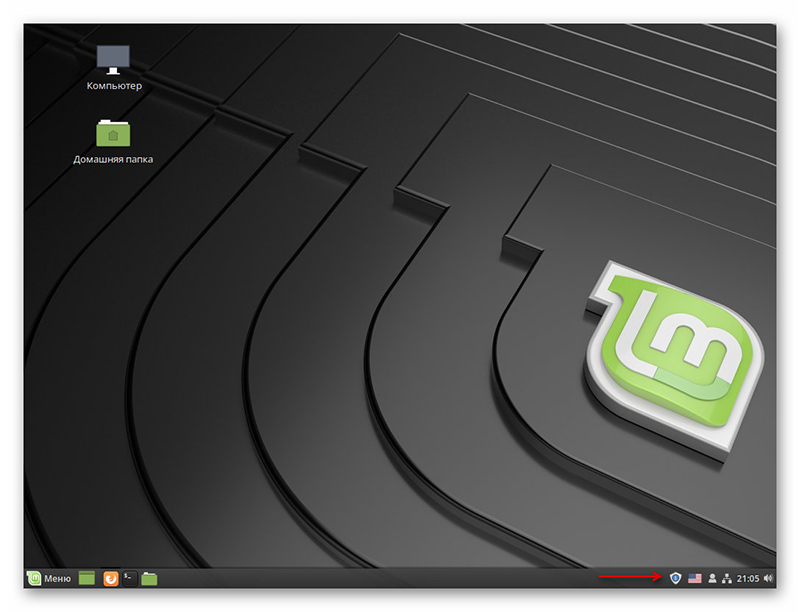
После перезагрузки система загрузится в только что установленную ОС Линукс Минт. Прежде чем начать пользоваться системой следует установить всё предлагаемое менеджером обновлений ПО. Чтобы это сделать нужно нажать на значок щита, который расположен в панели задач.
Затем будет предложено настроить «Timeshift» — приложение администрирования, с помощью которого можно создавать резервные снимки системы. Для большей безопасности лучше согласиться на настройку. Сделать это можно в окне менеджера обновлений или самостоятельно запустив «Timeshift». В мастере установки лучше последовательно нажимать на «Далее», в процессе чего будет оценён размер системы и выбрано расписание создания снимков. Наиболее оптимальный вариант — ежедневный уровень снимков.
Никакие конфигурации в мастере установок менять не следует, кроме самостоятельного выбора уровня создания снимков.
Теперь нужно заняться обновлениями, что крайне легко. Изначально будет доступно лишь одно обновление: «The Linux Mint Update Manager». Скачав его появятся все остальные, что на данный момент доступны. Их обязательно нужно установить, так как там содержится более новые версии ядра Linux, браузеров, различных приложений и т.д.
Если установка прошла удачно, можно перезагружать компьютер и начать эксплуатацию системы.
Источник: xn—-7sbbi4ahb0aj1alff8k.xn--p1ai